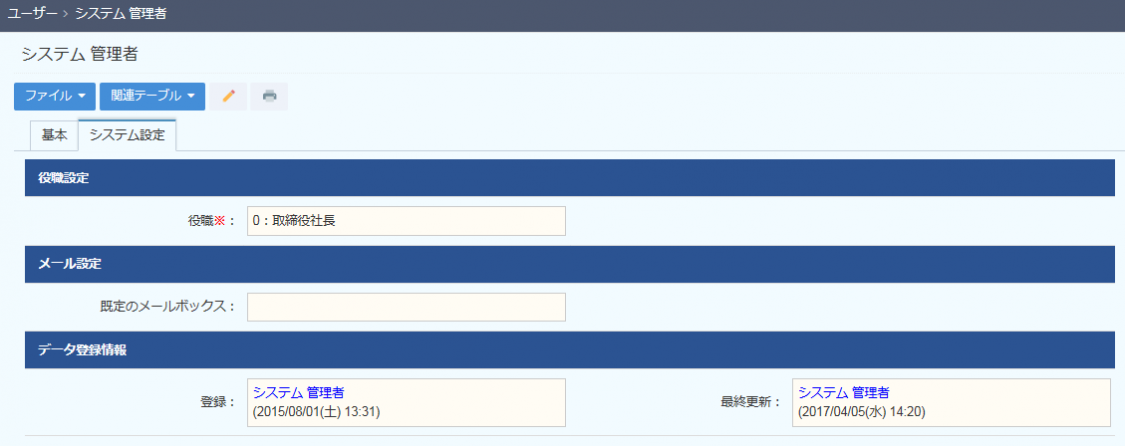個人設定では、利用者の個人情報やログイン時のID、パスワードなどの変更を行うことができます。また、部署や役職の設定を行うことで公開制限を適切に利用することができます。
手順
個人設定を変更する
- 画面右上の[ユーザーメニュー]-[個人設定]を選択します。
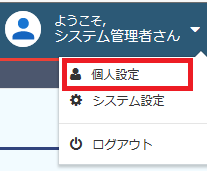
- [利用者メニュー]が表示されますので、[ユーザー情報設定]をクリックします。

- ログインユーザーの利用者情報が表示されます。
【基本タブ】
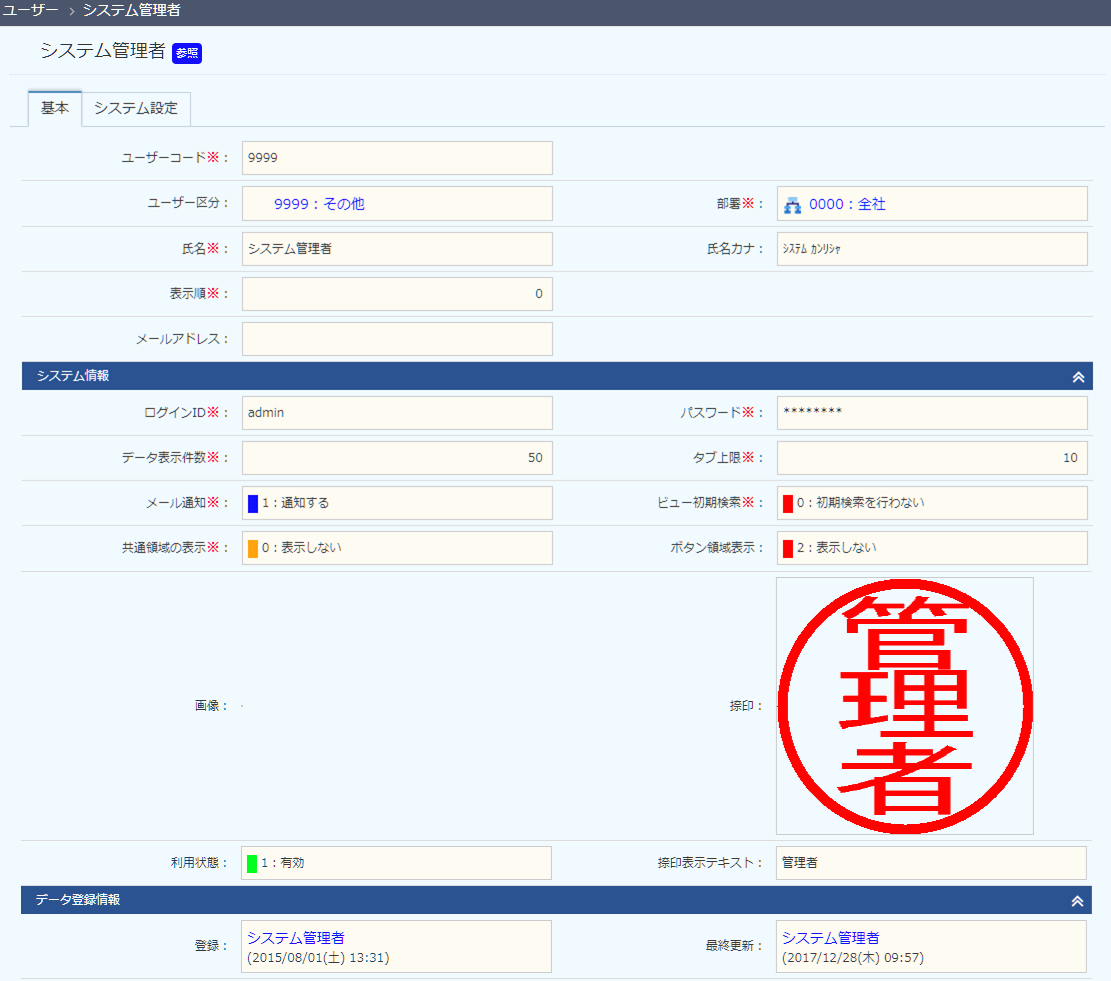
【項目説明】※は入力必須項目名 内容 ユーザーコード ※ 保存時に自動で採番されます。 ユーザー区分 [検索]をクリックし、ユーザー区分を選択します。 部署 ※ [検索]をクリックし、部門を選択します。 氏名 ※ 氏名を入力します。 氏名カナ 氏名のフリガナを入力します。 表示順 ※ 表示する順番を入力します。 メールアドレス メールアドレスを入力します。 ログインID ※ ログイン時のIDを設定します。 パスワード ※ ログイン時のパスワードを設定します。 データ表示件数 ※ 一覧画面で表示する1ページあたりのデータの件数を設定します。 メール通知 ※ リマインダーや承認ワークフローなどのお知らせをメールで通知するか・しないか選択します。 画像 画像を設定します。 捺印 [捺印表示テキスト]に入力したテキストが、保存時に印影で表示されます。
※予めシステム運用設定(運用タブ/ユーザー設定/印影自動生成機能の有効化)が必要です。利用状態 ユーザーの利用状態(有効/無効)を設定します。
※有効設定数は契約情報の契約ユーザー数に準じます。
※無効ユーザーはメッセージ送信先へ表示されません。捺印表示テキスト 捺印表示するテキストを入力します。 項目名 内容 役職 ※ 役職を設定します。 既定のメールボックス メールボックス管理で設定をしたメールボックスから選択します。